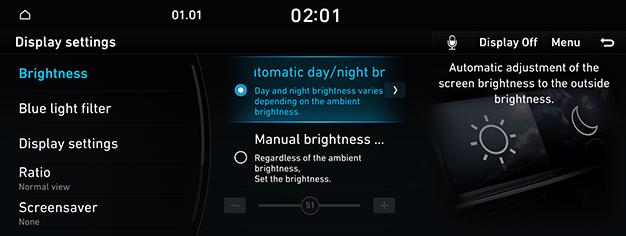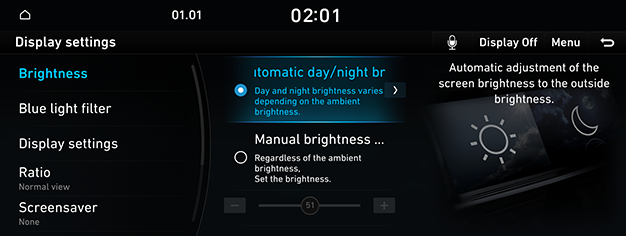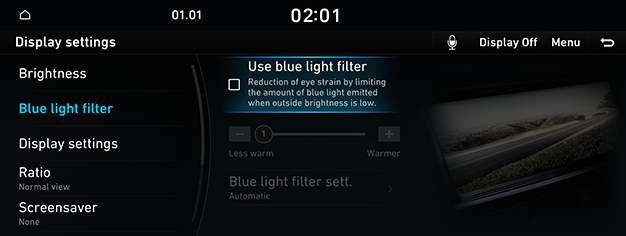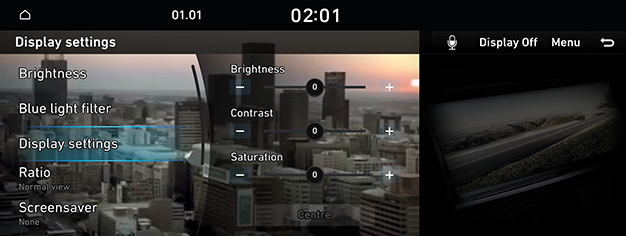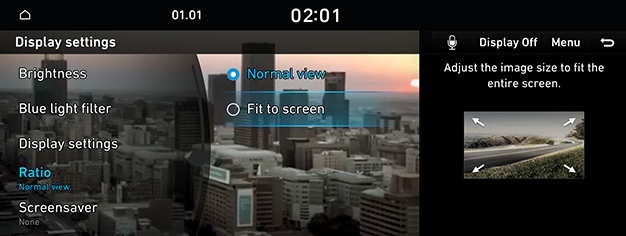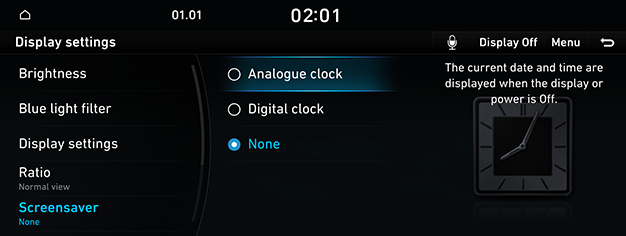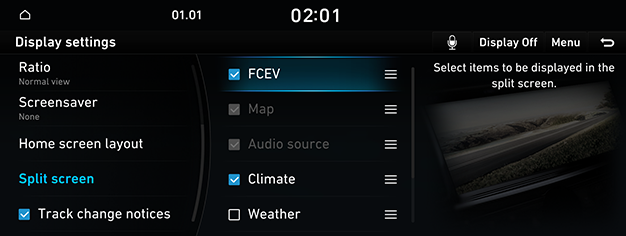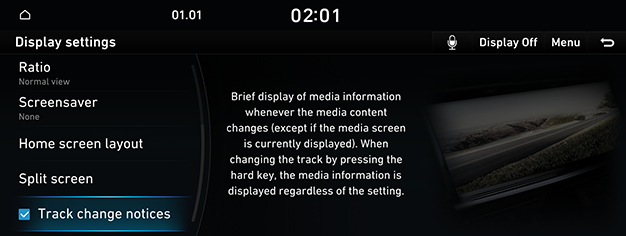Ekrano nuostatos
Šioje sistemoje rodomi vaizdai gali skirtis nuo tikrųjų.
Pereinama į ekrano nuostatų ekraną.
Pradiniame ekrane spauskite [Settings] > [Display].
|
|
Rodomas ekrano nuostatų ekranas.
Šviesumas
- Ekrano nuostatų ekrane spauskite [Brightness].
|
|
- Pasirinkite norimus elementus.
Melsvosios šviesos filtras
Sumažina akių nuovargį, nes ribojamas melsvosios šviesos, skleidžiamos, kai lauke nelabai šviesu, kiekį.
- Ekrano nuostatų ekrane paspauskite [Blue light filter].
|
|
- Paspauskite norimą elementą.
- [Use blue light filter]: Aktyvinamas melsvosios šviesos filtras.
- [Blue light filter sett.]: Nustato mėlynos šviesos filtro įjungimo laiką.
Ekrano valdymas
Žiūrėdami vaizdo įrašą, galite nustatyti šviesumą/kontrastą/sodrumą.
- Vaizdo įrašų atkūrimo metu paspauskite [Display settings].
|
|
- Sureguliuokite norimus elementus.
Santykis
Galite pasirinkti norimo dydžio vaizdo ekraną, kad galėtumėte mėgautis tikrovišku vaizdu.
- Vaizdo įrašų atkūrimo metu paspauskite [Ratio].
|
|
- Pasirinkite norimą elementą.
Ekrano užsklanda
Nustatoma, koks vartojo nustatytas vaizdas bus rodomas išsijungus sistemai.
- Ekrano nuostatų ekrane paspauskite [Screensaver].
|
|
- Pasirinkite norimą elementą.
Pradinis ekranas
- Ekrano nuostatų ekrane paspauskite [Home screen layout].
|
|
- Spauskite [Edit].
- Paspauskite ir palaikykite elementą,kad jį nuvilktumėte į kitą vietą.
Padalytasis ekranas
- Ekrano nuostatų ekrane paspauskite [Split screen].
|
|
- Pasirinkite norimą elementą.
Takelio keitimo pranešimai
Trumpai rodoma laikmenos informacija, kai pasikeičia jos turinys, išskyrus laikmenos leidimo ekranus.
Ekrano nuostatų ekrane paspauskite [Track change notices].
|
|